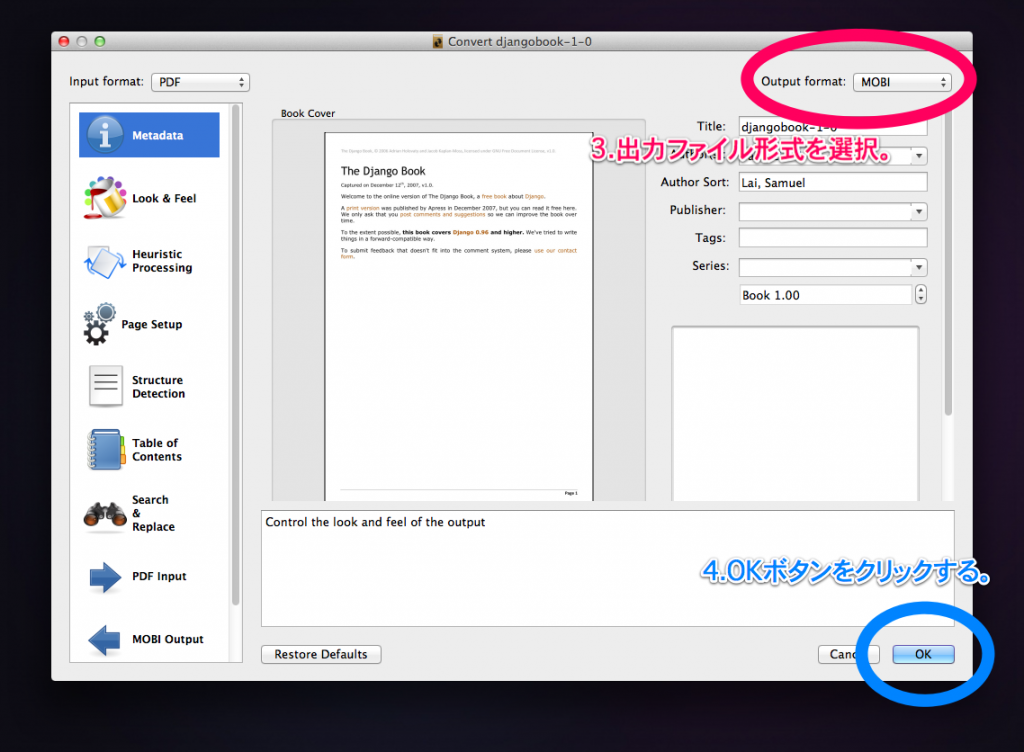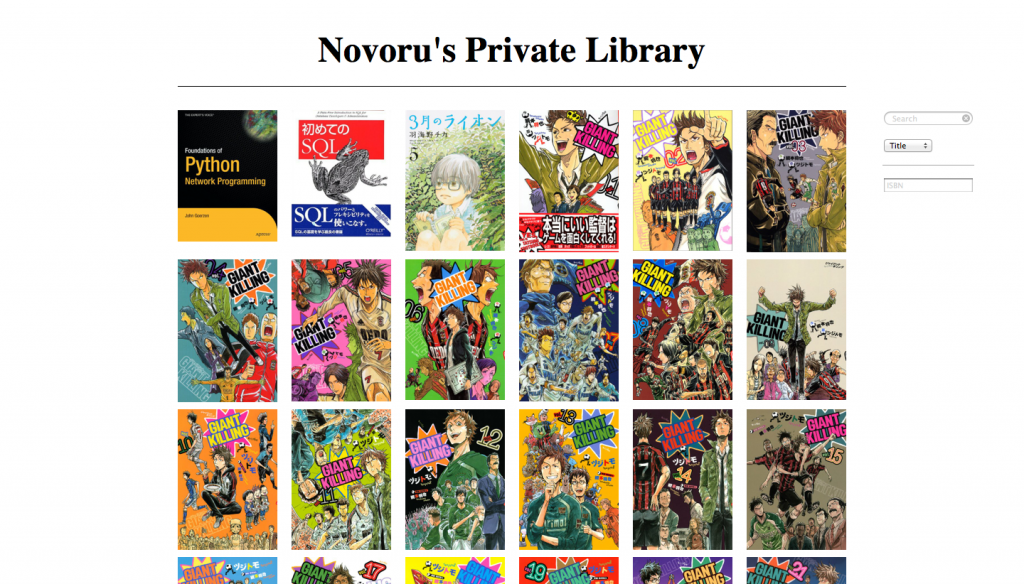Django Bookを読む、と決意した訳だけど、どうせだったら手持ちのKindleに入れてどこでも読みたい。
ところが用意されているのはpdfファイルのみでePub形式は見つからない。
前に書いたけど、普通のpdfファイルは文字が小さくてそのままKindleで読むのはちょっとツラい。
ということでpdf→mobi変換できるソフトを探して、CalibreというGUIベースの電子書籍管理ソフトを発見した。
書籍ファイルを色んな形式に変換したり、Kindleにワイヤレスでファイル転送したりする機能が搭載されていたりと、大分豊富に機能が取り揃えられているみたい。
で、実際に使ってみるとかなりお手軽にpdf→mobi変換することが出来た。
実際の手順は下図のような感じ。

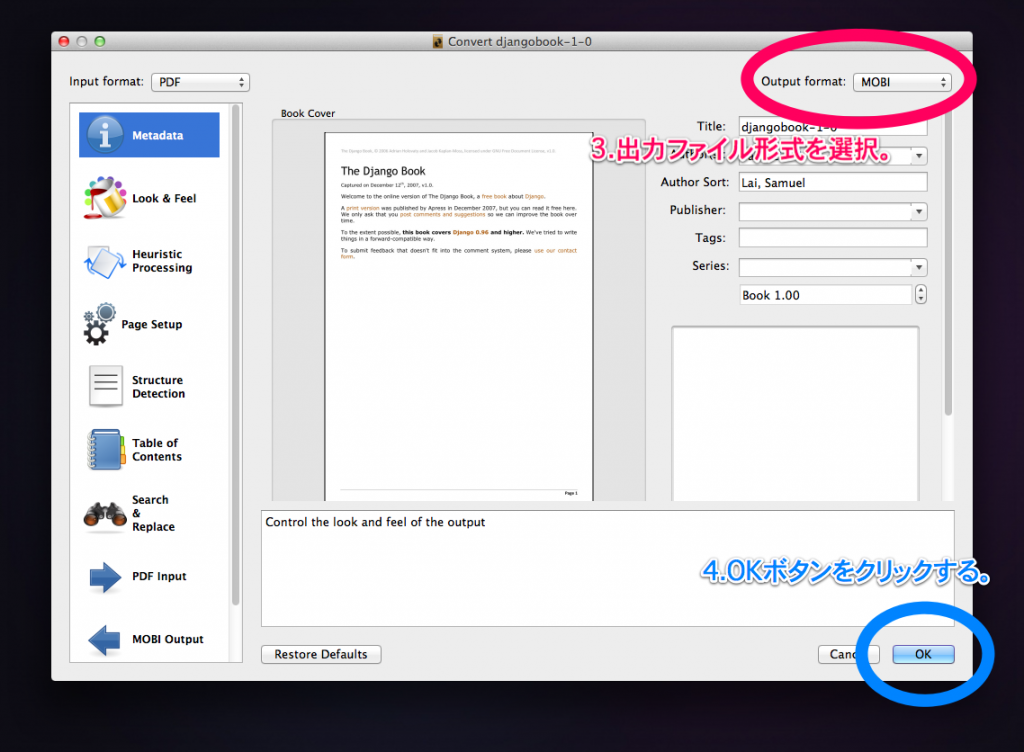
たった4ステップの簡単なお仕事。
Django Book(全437ページ)の場合、この後1分半くらいの処理時間で、ファイルが出力された。
ただここで一つ問題が発生。
pdfのページ数や文書タイトルなどが含まれたヘッダがmobiファイル内のすべてのページに挿入されてしまっている。。
これを回避するためには変換時に詳細設定をいじくる必要がある。
このソフト、どうやらファイル変換時に元のファイルをhtmlに変換し、そのhtmlを所望の出力ファイルに変換しているみたい。
Calibreにはこのhtml形式の中間ファイルに対して正規表現で検索、置換する機能があって、これを利用することでヘッダを消す、などの自由な編集作業が可能になる。
検索置換の設定はConvert画面のSearch & Replaceで行える。
この画面には設定の入力フォームだけでなくhtml形式の中間ファイルを閲覧して、作ったパターンを試すためのウィザードなんかも用意されていたりする。
出力ファイルの細かいレイアウトがちょっとアレな感じだったりして、まだまだ完璧とは言いがたいけど、それなりに読める感じになっているので、しばらくコレを使ってKindleライフを送ってみよう。